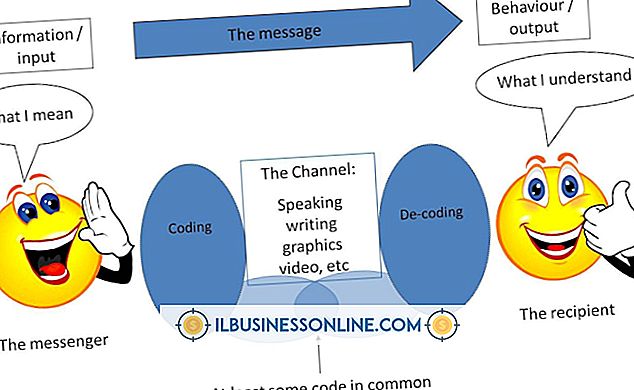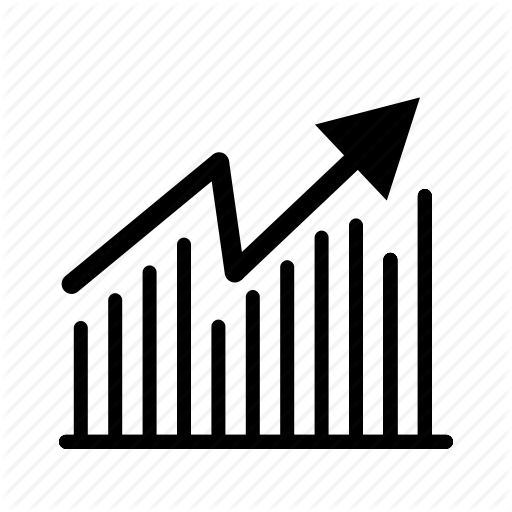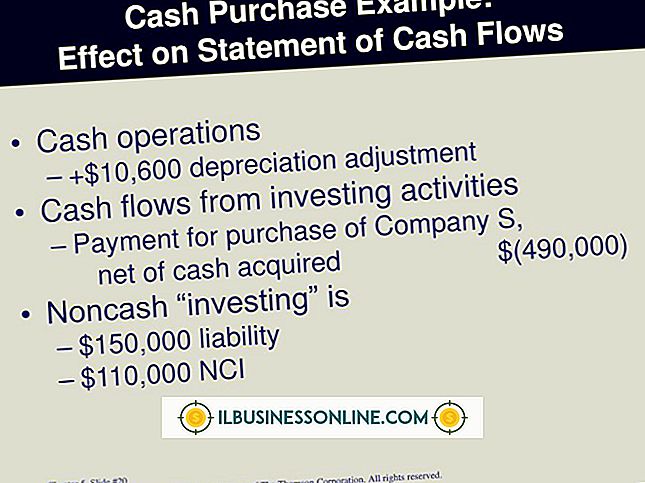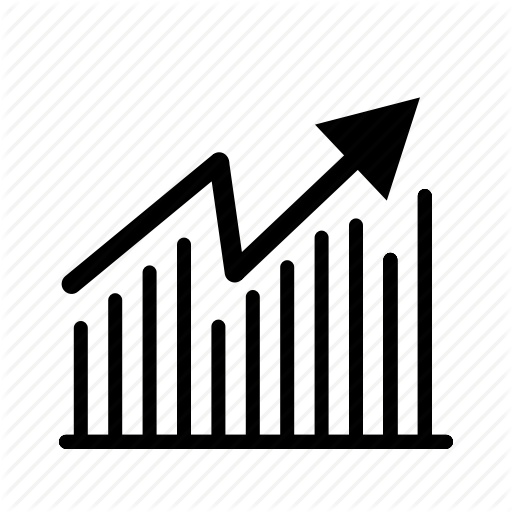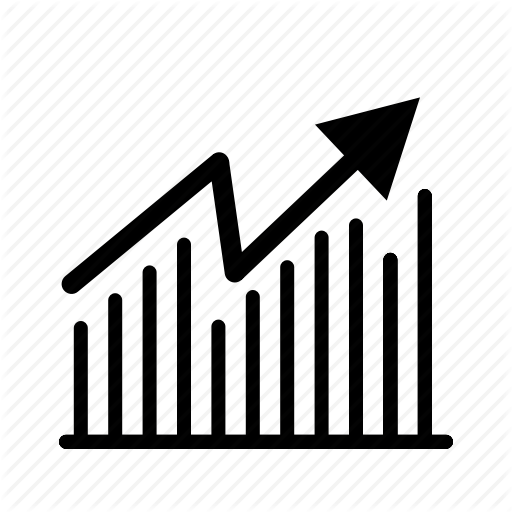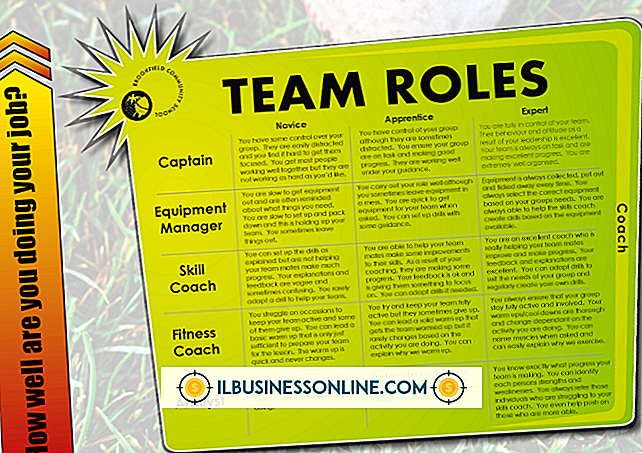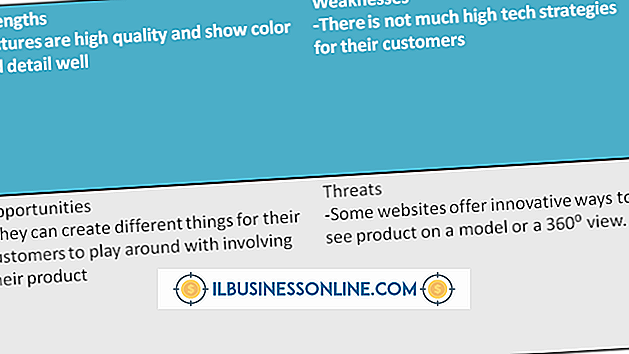Cara Menggunakan Tethering Nirkabel pada Samsung Epic
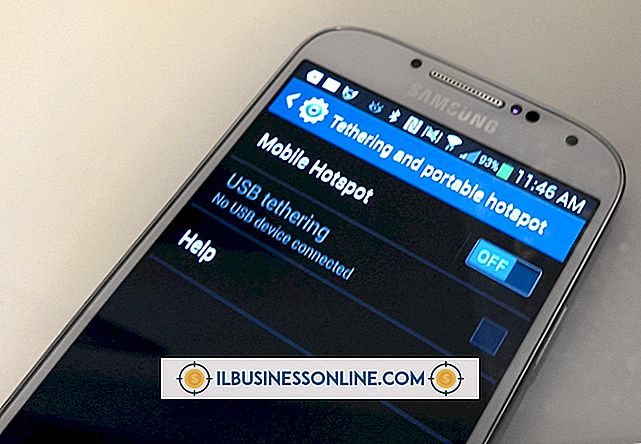
Epic 4G untuk Sprint adalah salah satu ponsel Samsung Galaxy S, dan ia menawarkan serangkaian fitur online yang mengesankan, tersedia untuk Anda dengan cepat melalui koneksi 4G. Salah satu dari banyak fitur ponsel adalah tethering, yang memungkinkan Anda memperluas koneksi Internet Epic melalui jaringan Sprint ke perangkat lain, seperti komputer dan bahkan konsol game. Meskipun "tethering" biasanya mengacu pada koneksi dengan kabel USB, Anda dapat menggunakan tethering nirkabel dengan mengatur hotspot Wi-Fi yang dapat digunakan perangkat lain.
Pembuatan Hotspot
1.
Tekan tombol "Rumah", yang merupakan tombol di bawah layar dengan gambar rumah di atasnya.
2.
Ketuk ikon "Aplikasi" berwarna biru di sudut kanan bawah layar. Daftar aplikasi di ponsel Anda akan muncul.
3.
Ketuk aplikasi "Sprint Hotspot".
4.
Ketuk "Pengaturan Hotspot Sprint" lalu ketuk "Nama router" jika Anda ingin mengubah nama jaringan nirkabel Anda. Nama default adalah "SPH-D700XXX, " tetapi Anda dapat mengubahnya jika diinginkan.
5.
Ketuk opsi "Sprint Hotspot" untuk mengaktifkan hotspot dan mulai menyiarkan jaringan nirkabel.
6.
Amati dan catat kata sandi hotspot yang ditampilkan di layar Anda. Anda harus memiliki kata sandi ini untuk menghubungkan perangkat lain, seperti laptop atau tablet PC, ke jaringan Wi-Fi ponsel Anda.
Koneksi Windows 7
1.
Klik ikon "Jaringan" di area notifikasi komputer Windows 7 Anda untuk melihat daftar jaringan nirkabel yang tersedia. Area notifikasi ada di sudut kanan bawah layar Anda, dan ikon jaringan akan berisi beberapa bar, mirip dengan indikator sinyal ponsel, atau monitor komputer dengan kabel Ethernet di sebelahnya.
2.
Klik jaringan Epic 4G Anda, yang dinamai "SPH-D700XXX" atau nama khusus apa pun yang Anda pilih untuknya.
3.
Ketikkan kata sandi yang Anda catat sebelumnya ketika Windows memintanya untuk terhubung ke hotspot dan online.
Hal-hal yang Dibutuhkan
- Paket data dengan hotspot
Tip
- Anda dapat membatasi data yang kemungkinan akan Anda gunakan di hotspot Epic Anda dengan mematikan 4G di Epic. Anda masih akan memiliki akses ke jumlah data yang sama, tetapi kecepatan koneksi Anda akan jauh lebih lambat dari pada jaringan 4G. Opsi ini tersedia dari layar beranda Anda dengan menekan tombol "Menu" dan kemudian mengetuk "Pengaturan, " "Nirkabel dan Jaringan" dan "Pengaturan 4G."
Peringatan
- Data apa pun yang digunakan oleh perangkat saat terhubung ke jaringan Wi-Fi Epic 4G Anda akan dihitung sebagai data yang digunakan pada paket ponsel Anda, sehingga Anda dapat dikenai biaya tambahan jika tidak berhati-hati.